>
Hur att ta Bort Ransomware Spectre
Postat av i Removal på fredag, juni 16th, 2017
Hur att ta Bort Spectre Ransomware?
Läsare nyligen börjat rapportera följande meddelande visas när de startar sin dator:
VIKTIG INFORMATION!
Alla dina filer är krypterade genom att krypteringsalgoritmen AES-256, du kan inte dekryptera dina filer utan en nyckel.
Om du vill dekryptera dina filer bör du betala 200$.
För att dekryptera dina filer gå till hxxp://a0142503.xsph.ru/login.php ditt ID:12052
Den här gången, Spectre har ingenting att göra med James Bond. Den Spectre Ransomware är ännu en annan fil-kryptering av pest. Det är ett försök till utpressning lättlurad PC-användare. Därför, så snart du inser att du är fast med ransomware, du har att vidta åtgärder. Slösa inte tid som ransomware är med rätta anses vara de mest problematiska typ av virus. Inte bara är aggressiv, men är också använder lögner och svek. Lång historia kort, det finns en anledning till varför ingen vill ha att göra med fil-kryptering av infektioner. Se till att du avinstallera denna olägenhet innan du faller rätt in hackare’ fälla. Spectre Ransomware för det första startar en genomsökning av din dator. Genom att göra så, parasiten framgångsrikt lokaliserar dina privata filer. Vi pratar foton, videoklipp, musikfiler, dokument. Ransomware mål att all information som du har lagrat på styrelsen. Har du backup-kopior av dina värdefulla data? Du bör definitivt. Nu när du har sett själv hur farliga ransomware är, låt det inte orsakar skada igen. Skydda dina filer i förväg rekommenderas starkt. När Spectre Ransomware hittar din data, krypteringsprocessen börjar. Just denna parasit använder den ökända AES-256 kryptering av algoritm. En så stark chiffer kan enkelt låsa alla dina viktiga, favorit filer. Och det är inte ens till slutet av ditt problem. Du ser, Spectre Ransomware ändrar formatet för mål information. Det är också döper dina filer med en slumpmässig kombination av symboler. Du kommer att märka det .Spectre file extension. Om du kommer över denna helt nya tillägg, vet att dina data är inte längre tillgänglig. Det är istället hålls som gisslan av giriga cyber brottslingar. Skurkar faktiskt kryptera dina data för att lura dig till att betala för en decryptor. Det säger sig självt att du förmodligen vill ha dina filer tillbaka. Bekvämt nog, hackare har en lösning. De erbjuder dig en ganska enkel affär. Tyvärr, dekrypteringsnyckeln inte kommer gratis. Spectre Ransomware droppar ”HowToDecryptIMPORTANT!.txt-filer som innehåller detaljerade betalningsinstruktioner. Du ska köpa en decryptor vid den ”särskilda” pris av 200 USD. Men det är absolut ingen garanti för skurkar någonsin kommer att tillhandahålla de verktyg som du lovade. Ja, du kan göra betalningen direkt och fortfarande inte kan öppna dina filer. För att uttrycka det milt, att förhandla med cyber skurkar skulle inte vara en lysande idé. Hackare är så fokuserade på att få pengar för att frigöra dina data är inte ens en del av bilden. Låt inte skurkar för att lura dig och ta itu med den ransomware ASAP.
Hur kunde jag bli infekterad med?
Den vanligaste metoden innebär att falska e-post-bilagor. Många människor gör misstaget att klicka på öppna på alla mail de får. Naturligtvis, du skulle vara med en stor risk på det sättet. Hackare ofta finns skadlig kod som helt säkert jobb applikationer, till exempel. De är även inkluderar olika logotyper och emblem i falsk e-post så att det visas legitima. Se alltid upp för eventuella parasiter. Om du snubblar över ett e-postmeddelande eller meddelande som du inte litar på, öppna det inte. Det tar bara ett enda klick för att släppa lös en ond infektion. Därmed inte vara lättlurad och spara dig besväret. Håll dig borta från skräppost och slumpmässiga e-post-bilagor. Om din maskin kommer att förbli säker eller inte är helt upp till dig. Ransomware också resor Webben via exploit kit, falska torrents, falska programuppdateringar, falska programvara buntar. Ser du mönstret? Det finns gott om möjligheter för skurkar att orsaka dig skada. Allt du behöver göra för att skydda din enhet är att vara försiktig. Glöm inte att betala nära uppmärksamhet till allt som du ska klicka på öppna eller hämta. Internet är fullt av skadliga parasiter som är mer än kapabla att orsaka dig en huvudvärk. Om du låter hackare äventyra din säkerhet, det finns ingen att skylla på.
Varför är Spectre farligt?
Denna infektion som låser alla dina uppgifter. Det praktiskt taget förnekar du tillgång till dina filer och sedan försök att debitera dig för förmånen att använda dem. Ransomware får endast utvecklad för att skapa förvirring. Saken är den, men, att ge till ångest och panik är precis vad du inte bör göra. Överens om att följa hackare ” skadliga instruktioner skulle bara göra saken värre. Istället för att bli deras sponsor, ignorera tomma löften Spectre Ransomware gör. Kom ihåg att hackare försöker att involvera dig en cyber bedrägerier. Skurkar siktar på ditt bankkonto så att du inte har råd att förhandla med dem. Om något, skulle du också äventyra din integritet genom att betala lösen. Du skulle också vara slöseri med 200 USD. Gör rätt sak och bli av med denna vilseledande parasiten direkt. Du hittar våra detaljerade manuell borttagning guide ner nedan.
Spectre Borttagning Instruktioner
STEP 1: Kill the Malicious Process
STEP 3: Locate Startup Location
STEP 4: Recover Spectre Encrypted Files
STEG 1: Stoppa skadlig process med hjälp av Windows aktivitetshanteraren
- Öppna aktivitetshanteraren genom att trycka på CTRL+SHIFT+ESC samtidigt
- Leta upp processen av ransomware. Ha i åtanke att detta är vanligtvis ett slumpmässigt genererade filen.
- Innan du döda processen, skriv namnet på ett text-dokument för senare referens.
- Hitta alla misstänkta processer som är förknippade med Spectre kryptering Virus.
- Högerklicka på processen
- Öppna Filen Plats
- Avsluta Process
- Ta bort kataloger med misstänkta filer.
- Ha i åtanke att processen kan vara att dölja och mycket svår att upptäcka
STEG 2: visa Dolda Filer
- Öppna en valfri mapp
- Klicka på ”Ordna” – knappen
- Välj ”Mapp-och sökalternativ”
- Välj fliken ”Visa”
- Välj ”Visa dolda filer och mappar”
- Avmarkera kryssrutan Dölj skyddade operativsystemfiler”
- Klicka på ”Verkställ” och ”OK” knappen
STEG 3: Hitta Spectre kryptering Virus startplatsen
- När operativsystemet startas tryck samtidigt Windows Logotypen Knapp och R – knappen.
- En dialogruta bör öppnas. Skriv ”Regedit”
- VARNING! var mycket försiktig när du editing the Microsoft Windows Registry eftersom detta kan göra systemet bryts.
Beroende på ditt OPERATIVSYSTEM (x86 eller x64) navigera till:
[HKEY_CURRENT_USERSoftwareMicrosoftWindowsCurrentVersionRun] eller
[HKEY_LOCAL_MACHINESOFTWAREMicrosoftWindowsCurrentVersionRun] eller
[HKEY_LOCAL_MACHINESOFTWAREWow6432NodeMicrosoftWindowsCurrentVersionRun]
- och för att ta bort displayen Namn: [RANDOM]
- Öppna sedan din explorer och navigera till:
Navigera till mappen %appdata% mapp och ta bort den körbara filen.
Du kan alternativt använda din msconfig windows program för att kontrollera genomförandet punkt av virus. Snälla, ha i åtanke att namnen i din maskin kan vara olika som de kan vara slumpmässigt genererade, det är därför du bör köra någon professionell scanner för att identifiera skadliga filer.
STEG 4: återställa krypterade filer?
- Metod 1: Det första och bästa sättet är att återställa dina data från en aktuell säkerhetskopia, om du har en.
- Metod 2: File Recovery Software – Brukar när ransomware krypterar en fil för det första gör en kopia av det, krypterar kopiera, och sedan raderar den ursprungliga. På grund av detta kan du prova att använda fil återvinning programvara för att återvinna en del av din ursprungliga filerna.
- Metod 3: Shadow Volume Exemplar – Som en sista utväg, kan du försöka att återställa dina filer via Skugga Volym Kopior. Öppna Skugga Explorer del av paketet och välj den Enhet som du vill återställa. Högerklicka på varje fil som du vill återställa och klicka sedan på Exportera på det.
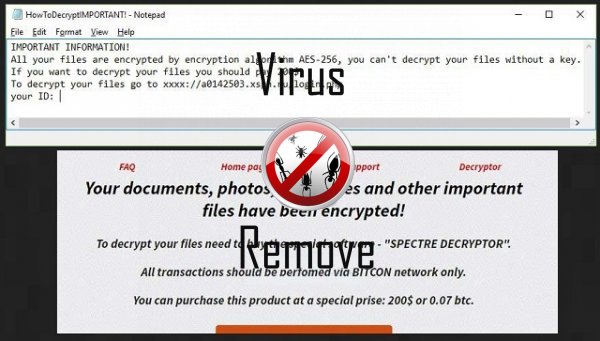
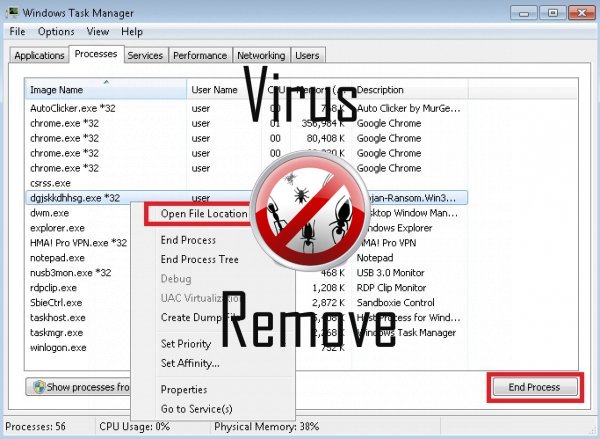

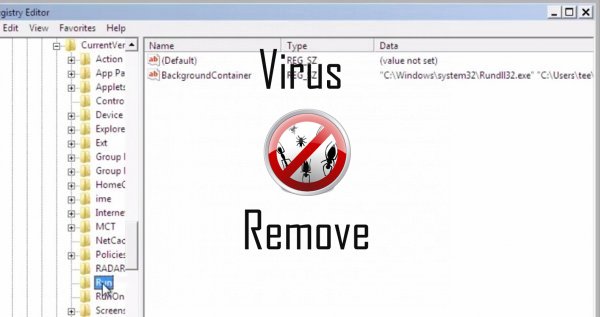
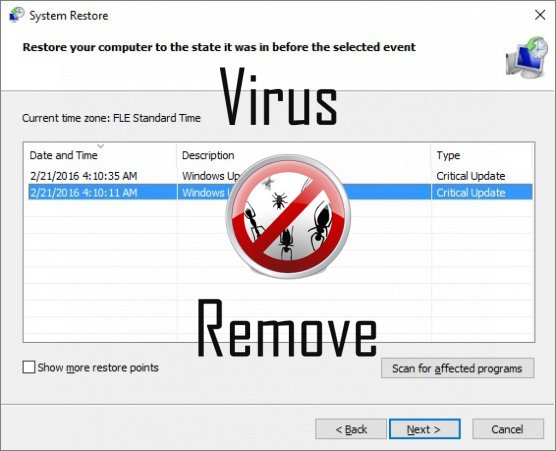

Varning, har mångfaldig mot-virus avsökare upptäckt möjliga malware i Spectre.
| Anti-virusprogram | Version | Upptäckt |
|---|---|---|
| VIPRE Antivirus | 22224 | MalSign.Generic |
| McAfee-GW-Edition | 2013 | Win32.Application.OptimizerPro.E |
| McAfee | 5.600.0.1067 | Win32.Application.OptimizerPro.E |
| Malwarebytes | v2013.10.29.10 | PUP.Optional.MalSign.Generic |
| VIPRE Antivirus | 22702 | Wajam (fs) |
| Qihoo-360 | 1.0.0.1015 | Win32/Virus.RiskTool.825 |
| ESET-NOD32 | 8894 | Win32/Wajam.A |
| Dr.Web | Adware.Searcher.2467 | |
| NANO AntiVirus | 0.26.0.55366 | Trojan.Win32.Searcher.bpjlwd |
| Kingsoft AntiVirus | 2013.4.9.267 | Win32.Troj.Generic.a.(kcloud) |
| K7 AntiVirus | 9.179.12403 | Unwanted-Program ( 00454f261 ) |
| Malwarebytes | 1.75.0.1 | PUP.Optional.Wajam.A |
| Baidu-International | 3.5.1.41473 | Trojan.Win32.Agent.peo |
Spectre beteende
- Gemensam Spectre beteende och några andra emplaining som Textinfo relaterade till beteende
- Installerar sig själv utan behörighet
- Saktar internet-anslutning
- Spectre ansluter till internet utan din tillåtelse
- Fördelar sig genom pay-per-install eller levereras med programvara från tredje part.
- Stjäl eller använder dina konfidentiella Data
Spectre verkställde Windows OS-versioner
- Windows 10
- Windows 8
- Windows 7
- Windows Vista
- Windows XP
Spectre geografi
Eliminera [postnamn] från Windows
Ta bort [postnamn] från Windows XP:
- Klicka på börja öppna menyn.
- Välj Kontrollpanelen och gå till Lägg till eller ta bort program.

- Välja och ta bort det oönskade programmet.
Ta bort [postnamn] från din Windows 7 och Vista:
- Öppna Start -menyn och välj Control Panel.

- Flytta till Avinstallera ett program
- Högerklicka på den oönskade app och välj Avinstallera.
Radera [postnamn] från Windows 8 och 8.1:
- Högerklicka på den nedre vänstra hörnet och välj Kontrollpanelen.

- Välj Avinstallera ett program och högerklicka på den oönskade app.
- Klicka på Avinstallera .
Ta bort [postnamn] från din webbläsare
[postnamn] Avlägsnas från Internet Explorer
- Klicka på växel ikonen och välj Internet-alternativ.
- Gå till fliken Avancerat och klicka på Återställ.

- Ta bort personliga inställningar och klicka återställa igen.
- Klicka på Stäng och välj OK.
- Gå tillbaka till växel ikonen, Välj Hantera tillägg → verktygsfält och tillägg, och ta bort oönskade extensions.

- Gå till Sökleverantörer och välj en ny standard sökmotor
Radera [postnamn] från Mozilla Firefox
- Ange "about:addons" i URL -fältet.

- Gå till anknytningar och ta bort misstänkta webbläsartillägg
- Klicka på på- menyn, klicka på frågetecknet och öppna Firefox hjälp. Klicka på Uppdatera Firefox knappen och välj Uppdatera Firefox att bekräfta.

Avsluta [postnamn] från Chrome
- Skriver in "chrome://extensions" i URL -fältet och tryck på RETUR.

- Avsluta opålitliga webbläsare extensions
- Starta om Google Chrome.

- Öppna Chrome-menyn, klicka på inställningar → Visa avancerade inställningar, Välj Återställ webbläsarens inställningar och klicka på Återställ (valfritt).